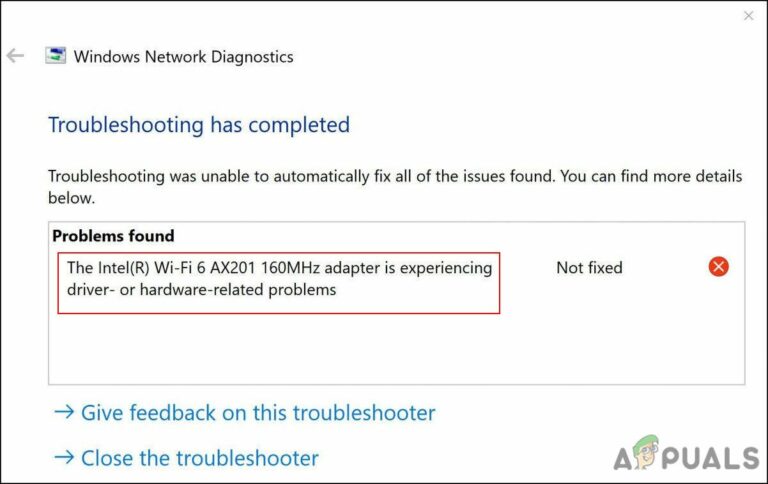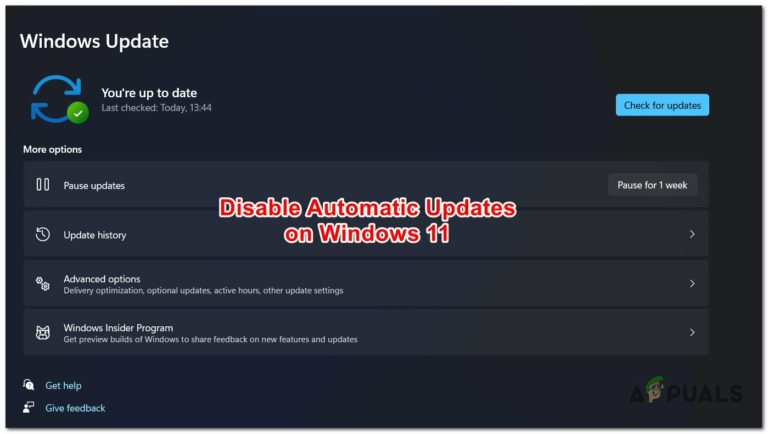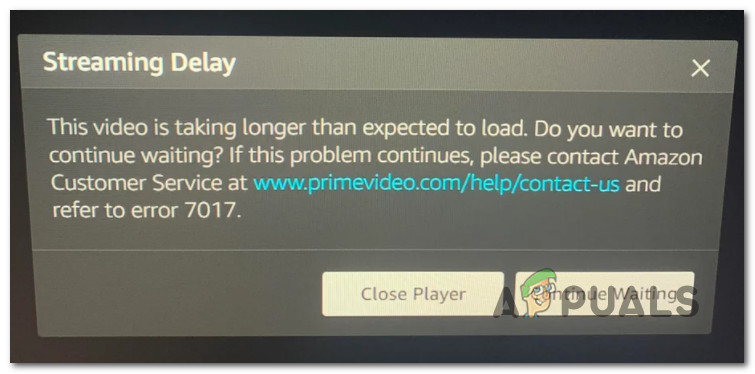Как исправить ошибку «NET ERR_CERT_REVOKED» в Google Chrome?
Многие пользователи Windows 10 получают ошибку NET :: ERR_CERT_REVOKED в Google Chrome при попытке посетить любой веб-сайт, на котором возникла проблема на стороне сервера или проблемы с SSL-соединением.
Что ж, это одна из многих ошибок Chrome, таких как NET :: ERR_CERT_INVALID, которая вызвана SSL, неправильной конфигурацией или установкой или ошибкой сертификата.
Программы для Windows, мобильные приложения, игры - ВСЁ БЕСПЛАТНО, в нашем закрытом телеграмм канале - Подписывайтесь:)
Итак, здесь, в этом руководстве, вы узнаете, что это за ошибка, почему она возникает, а также некоторые наилучшие возможные решения для ее устранения.
Что означает ошибка NET ERR_CERT_REVOKED?
Ошибка ERR_CERT_REVOKED означает, что сертификат SSL веб-сайта был отозван центром сертификации (ЦС) SSL, и поэтому при посещении веб-сайта ошибка отображается на вашем экране в Google Chrome.
 NET :: ERR_CERT_REVOKED
NET :: ERR_CERT_REVOKED
Что ж, это, как правило, ошибка на стороне сервера и должна быть решена владельцем или администратором веб-сайта. Однако иногда ошибка также подтверждается посетителями веб-сайта и может быть вызвана локальными настройками на ПК или браузере и другими факторами (мы обсуждаем ниже).
Ошибка может быть вызвана множеством разных причин, поэтому рассмотрим наиболее частые из них:
- Скорее всего, центр сертификации SSL обнаружил неправильное размещение сертификата SSL.
- Или частные ключи сертификата SSL могут быть скомпрометированы.
- Кто-то может запросить отзыв сертификата SSL.
- Запрос возвращает «недопустимую ошибку» для сертификата, который отображается в списках отзыва сертификатов SSL (списки отозванных сертификатов) или OCSP (протокол состояния онлайн-сертификатов).
- Из-за проблем с сетью или из-за DNS, которые могут мешать системе пользователя читать списки отзыва сертификатов.
Скорее всего, ошибка будет исправлена администратором веб-сайта, так как им может потребоваться перевыпуск SSL-сертификата. Но если вы являетесь посетителем веб-сайта, попробуйте следующие исправления, чтобы обойти ошибку.
Как исправить ошибку ERR_CERT_REVOKED для владельца веб-сайта
1. Свяжитесь с поставщиком SSL.
Прежде всего, свяжитесь со своим поставщиком сертификатов SSL, чтобы выяснить причину отзыва сертификата SSL.
И убедитесь, что ошибка устранена как можно скорее, если она по ошибке отозвана или ваши ключи сертификата скомпрометированы.
2. Повторно выпустите сертификат SSL.
Другой выход – купить новый сертификат SSL у поставщика услуг, установить его на свой веб-сайт и снова сделать его безопасным.
Что ж, это исправления, которые вам необходимо выполнить немедленно, чтобы устранить ошибку и подтвердить надежность вашего сайта.
Более того, если вы являетесь посетителем, вы можете попытаться устранить эту ошибку на стороне сервера с помощью определенных шагов.
Как исправить NET :: ERR_CERT_REVOKED Google Chrome для посетителей веб-сайтов
1. Проверьте дату и время.
Неправильная дата и время – универсальная причина различных ошибок между ПК и сервером. Следовательно, это может быть причиной ошибок SSL.
Итак, не забудьте изменить правильную дату и время, перейдя в настройки, чтобы исправить ошибку.
Для этого выполните следующие действия:
- Щелкните поле поиска Windows, введите панель управления.
- Теперь откройте Панель управления, нажмите Часы, Регион и Язык.
 Нажмите на часы, регион и язык.
Нажмите на часы, регион и язык. - И нажмите «Дата и время», введите правильную дату и время.
- Затем перезагрузите компьютер и проверьте, устранена ли ошибка.
2. Отключите брандмауэр и антивирусную программу.
Антивирусное программное обеспечение или брандмауэр также могут вызывать проблемы с подключением и ошибочно блокировать SSL-соединения.
Таким образом, временное отключение программ безопасности может вам помочь.
Если вы используете брандмауэр Windows, выполните следующие действия, чтобы отключить их:
- Откройте Панель управления из меню «Пуск».
- И выберите параметр «Система и безопасность», а затем щелкните параметр «Брандмауэр Windows».
 Выберите опцию Система и безопасность.
Выберите опцию Система и безопасность. - Теперь с левой стороны выберите параметр «Включить или выключить брандмауэр Windows».
 Выберите параметр Включить или выключить брандмауэр Windows.
Выберите параметр Включить или выключить брандмауэр Windows. - Установите флажок «Отключить брандмауэр Windows» и нажмите «ОК», чтобы сохранить изменения.
Более того, если вы используете какую-либо стороннюю антивирусную программу, отключите ее, открывая антивирусную программу.
Если ошибка SSL-соединения ERR_CERT_REVOKED устранена, переключитесь на другую программу безопасности или обратитесь в центр поддержки антивируса и сообщите им о проблеме.
Но если после отключения программ безопасности вы все еще получаете ошибку, включите их и перейдите к следующему решению.
3. Попробуйте сбросить TCP / IP и очистить DNS.
В некоторых случаях проблема вызвана DNS или TCP / IP. И многие пользователи подтвердили, что сброс или очистка DNS работает для них.
Итак, давайте попробуем очистить DNS, выполнив следующие действия:
- Прежде всего, щелкните правой кнопкой мыши клавишу Windows и выберите Командная строка (Запуск от имени администратора).
- И в CMD typenetsh int ip reset c: resetlog.txt
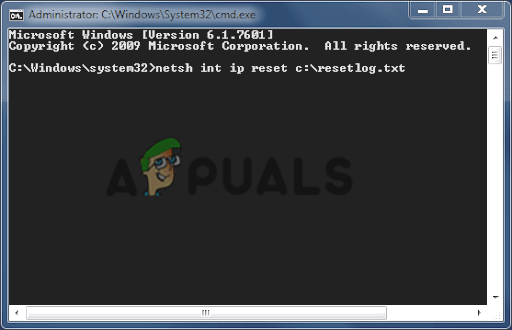 Введите в командной строке netsh int ip reset c: resetlog.txt.
Введите в командной строке netsh int ip reset c: resetlog.txt.
- Теперь введите указанные ниже команды одну за другой в CMD и нажмите Enter после каждой. Ipconfig / flushdns ipconfig / registerdns ipconfig / release ipconfig / Renew
После выполнения всех команд выйдите из командной строки и перезагрузите систему.
4. Запустите чистую загрузку.
Иногда сторонние приложения или программное обеспечение также могут вызывать ошибку SSL-соединения, поэтому выполнение чистой загрузки может сработать для вас.
Чистая загрузка может сработать для вас, поскольку она перезагружает вашу систему с минимальным количеством драйверов и программ запуска. Это также поможет вам распознать основную причину проблемы.
Следуйте приведенным ниже инструкциям:
- Нажмите клавишу Windows + R и в появившемся поле Выполнить введите msconfig.
- И во вкладке General вам нужно снять галочку с опции Load Startup Items.
- Теперь отметьте опции «Загрузить системные службы» и «Использовать исходную конфигурацию загрузки».
 Выберите «Загрузить системные службы» и «Использовать исходную конфигурацию загрузки».
Выберите «Загрузить системные службы» и «Использовать исходную конфигурацию загрузки». - Затем перейдите на вкладку «Службы» и установите флажок «Скрыть все службы Microsoft».
 Выберите Скрыть все службы Microsoft.
Выберите Скрыть все службы Microsoft. - Наконец, нажмите Применить и ОК, чтобы отключить все службы Microsoft.
- Перезагрузите компьютер
Это может решить проблему для вас, но в противном случае снимите флажок с параметра «Загрузить системные службы» и нажмите «Применить» и «ОК», чтобы сохранить изменения и перезагрузить компьютер.
5. Отключите расширения
Если вы можете получить доступ к определенному веб-сайту или странице в других браузерах, кроме Chrome, то есть вероятность, что сторонние расширения вызывают ошибку.
Итак, временно отключите расширения в Chrome и проверьте, можете ли вы получить доступ к веб-странице, не получив сообщение об ошибке. И если вы не получите сообщение об ошибке, включите расширения одно за другим, чтобы определить проблемное.
Как только вы найдете проблемные расширения, удалите их в браузере Chrome, чтобы устранить ошибку.
6. Удалите или удалите VPN и прокси.
Это решение предназначено для пользователей, которые используют VPN или прокси, попробуйте отключить или удалить прокси / VPN, чтобы устранить ошибку.
Следуйте инструкциям по отключению прокси
- Нажмите клавиши Win + R и в поле «Выполнить» введите команду inetcpl.cpl и нажмите Enter.
 Введите команду inetcpl.cpl
Введите команду inetcpl.cpl - Вы увидите экран «Свойства Интернета», оттуда перейдите на вкладку «Подключение» и нажмите «Параметры локальной сети».
- Установите флажок «Автоматически определять параметры» и снимите флажки с других параметров.
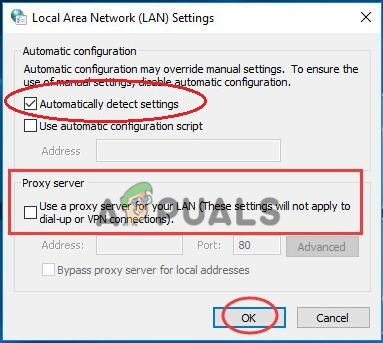 Автоматически определять настройки
Автоматически определять настройки
Перезагрузите компьютер и попробуйте открыть веб-страницу, чтобы проверить, появляется ли ошибка по-прежнему или исправлена.
7. Отключите предупреждение системы безопасности.
Что ж, это рискованное решение, но оно помогло многим пользователям устранить ошибку.
Следуйте инструкциям по отключению предупреждения безопасности:
- Откройте диалоговое окно «Выполнить», одновременно нажав клавиши Windows + R.
- Теперь введите команду inetcpl.cpl в поле «Выполнить» и нажмите Enter.
 Введите команду inetcpl.cpl
Введите команду inetcpl.cpl - Вы увидите экранное окно свойств Интернета.
- Перейдите на вкладку «Дополнительно» и снимите флажки «Проверка отзыва сертификата издателя» и «Проверка отзыва сертификата сервера».
 Снимите флажки Проверить отозванные сертификаты издателя и Проверить варианты отзыва сертификатов сервера.
Снимите флажки Проверить отозванные сертификаты издателя и Проверить варианты отзыва сертификатов сервера. - Наконец, нажмите Применить и ОК.
Теперь перезагрузите компьютер и проверьте, устранена ли ошибка. И теперь вы можете включить предупреждение системы безопасности, выполнив те же действия.
Надеюсь, что перечисленные решения сработают для вас, чтобы решить ошибку NET :: ERR_CERT_REVOKED Google Chrome, но если ошибка все еще не решена, сбросьте настройки браузера Chrome. Это вернет ваш браузер в состояние по умолчанию. В качестве альтернативы также обязательно обновите Chrome последними обновлениями, чтобы сделать его более стабильным и устранить ошибки с его помощью.
Программы для Windows, мобильные приложения, игры - ВСЁ БЕСПЛАТНО, в нашем закрытом телеграмм канале - Подписывайтесь:)

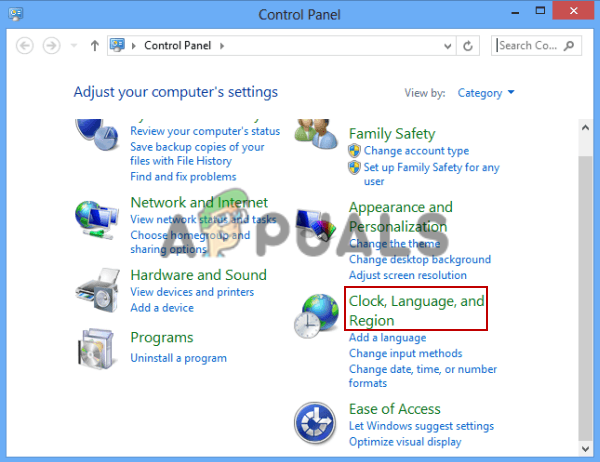 Нажмите на часы, регион и язык.
Нажмите на часы, регион и язык.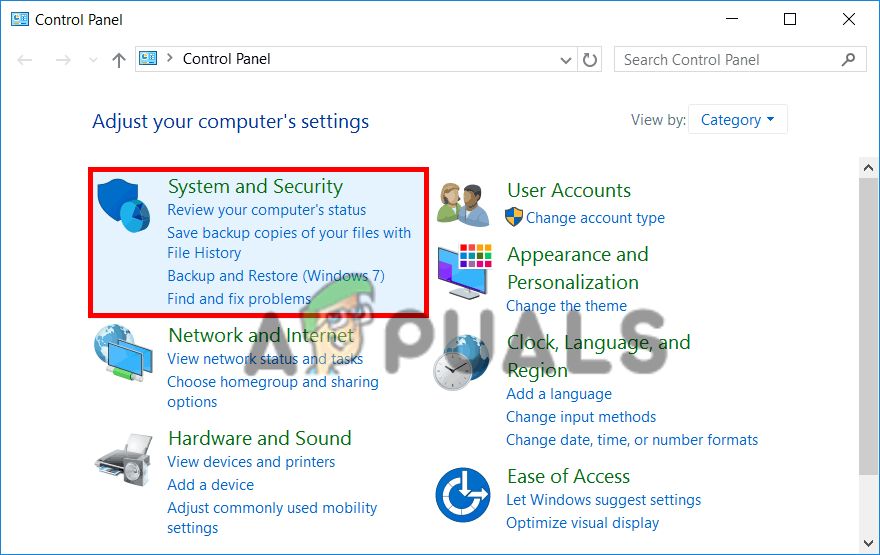 Выберите опцию Система и безопасность.
Выберите опцию Система и безопасность.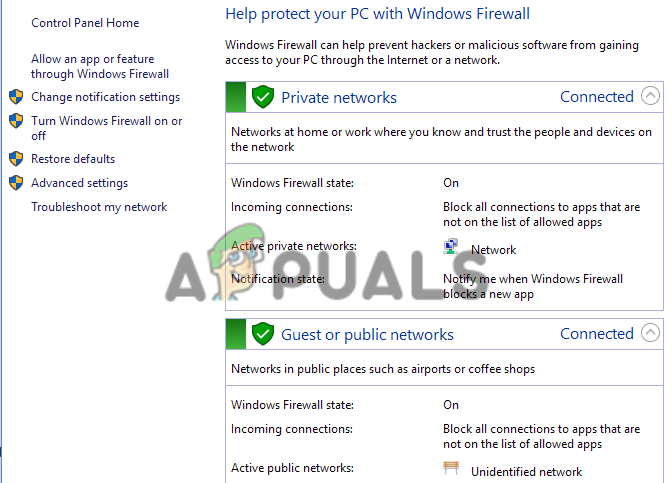 Выберите параметр Включить или выключить брандмауэр Windows.
Выберите параметр Включить или выключить брандмауэр Windows.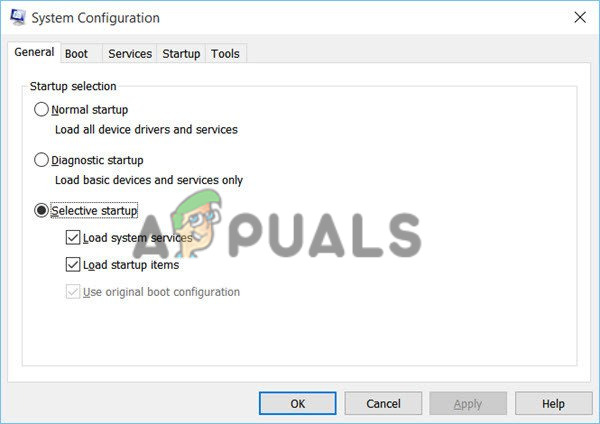 Выберите «Загрузить системные службы» и «Использовать исходную конфигурацию загрузки».
Выберите «Загрузить системные службы» и «Использовать исходную конфигурацию загрузки».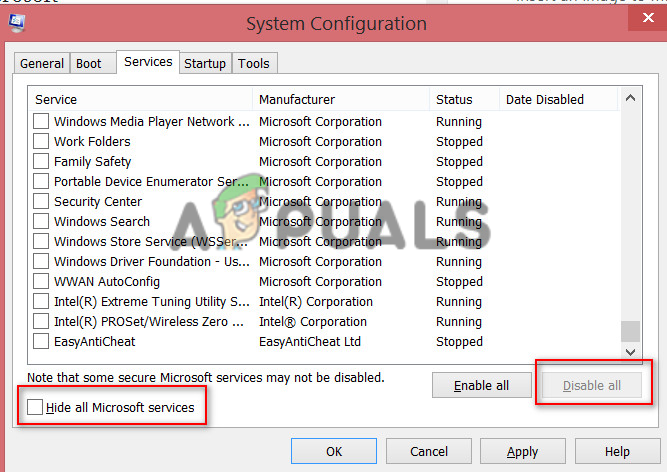 Выберите Скрыть все службы Microsoft.
Выберите Скрыть все службы Microsoft.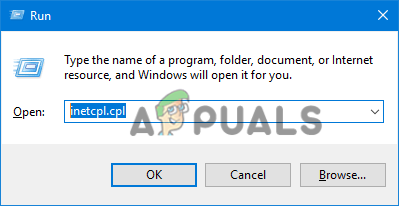 Введите команду inetcpl.cpl
Введите команду inetcpl.cpl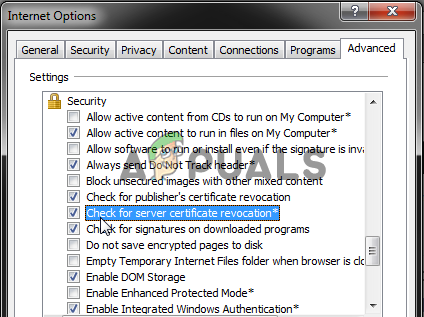 Снимите флажки Проверить отозванные сертификаты издателя и Проверить варианты отзыва сертификатов сервера.
Снимите флажки Проверить отозванные сертификаты издателя и Проверить варианты отзыва сертификатов сервера.![[FIX] Обновление Windows 10 не работает – ‘0x8007001f – 0x20006’](https://ddok.ru/wp-content/uploads/2021/04/Windows-update-failed-error.jpg)